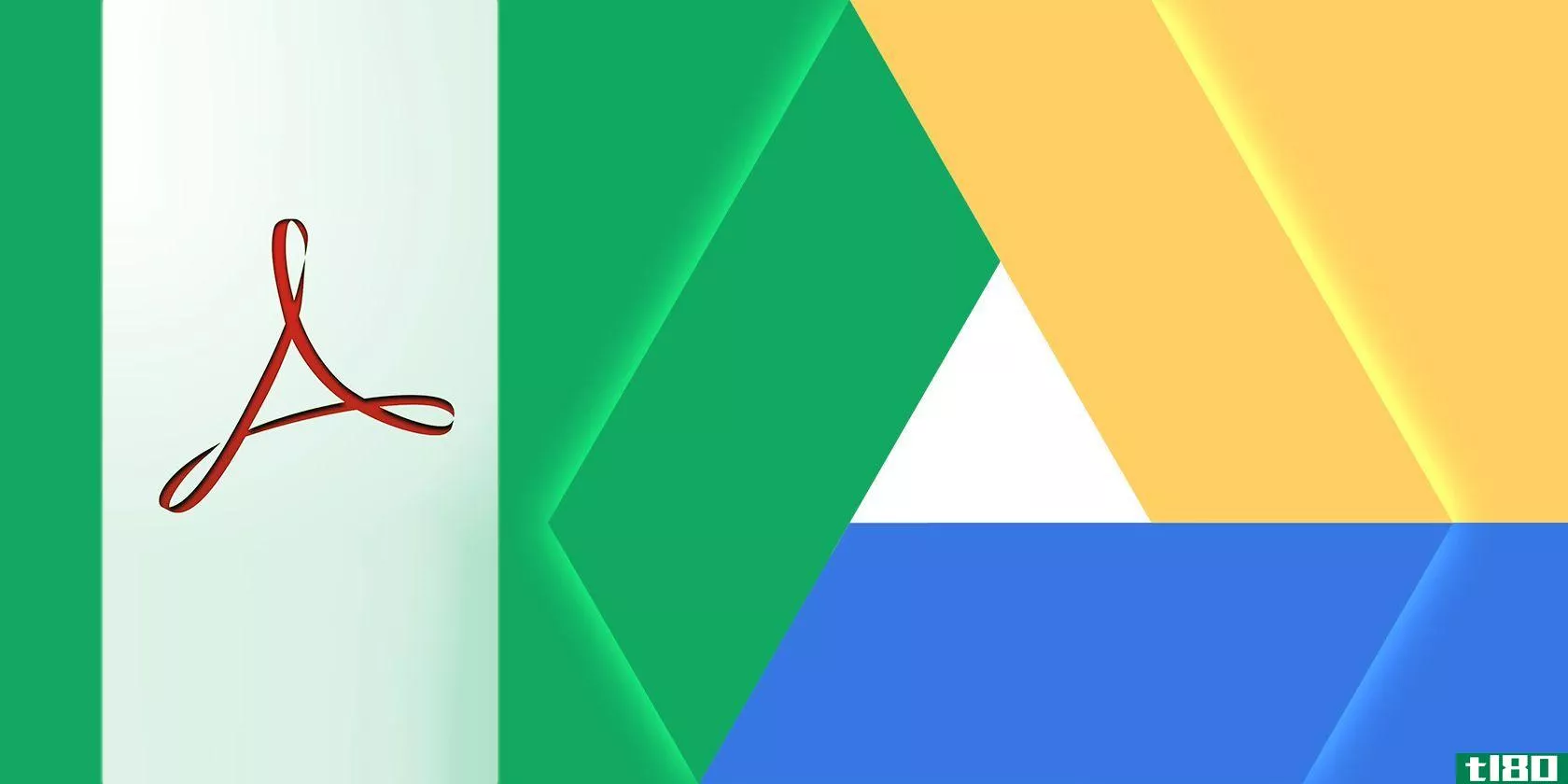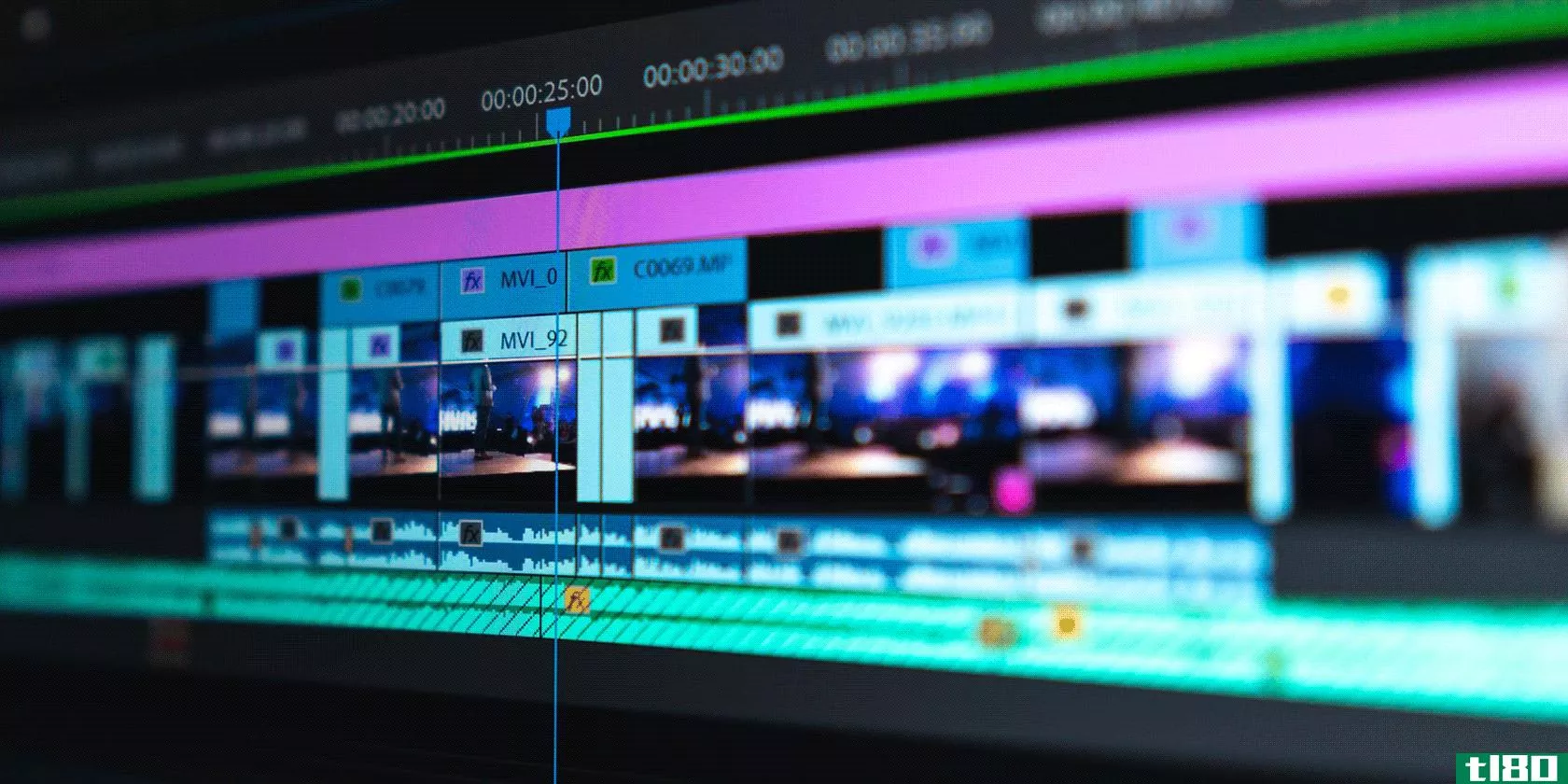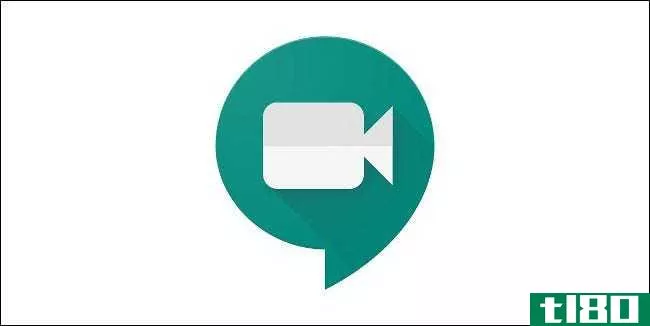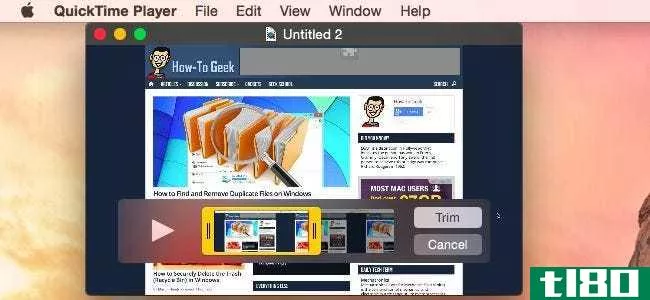前5名免费应用合并或分割视频文件
编辑视频可能非常复杂。使用AdobePremiere Pro这样的严肃工具,您可能需要几天时间才能轻松地将第一个视频剪辑成较小的片段,或者将视频合并成单个较大的片段。
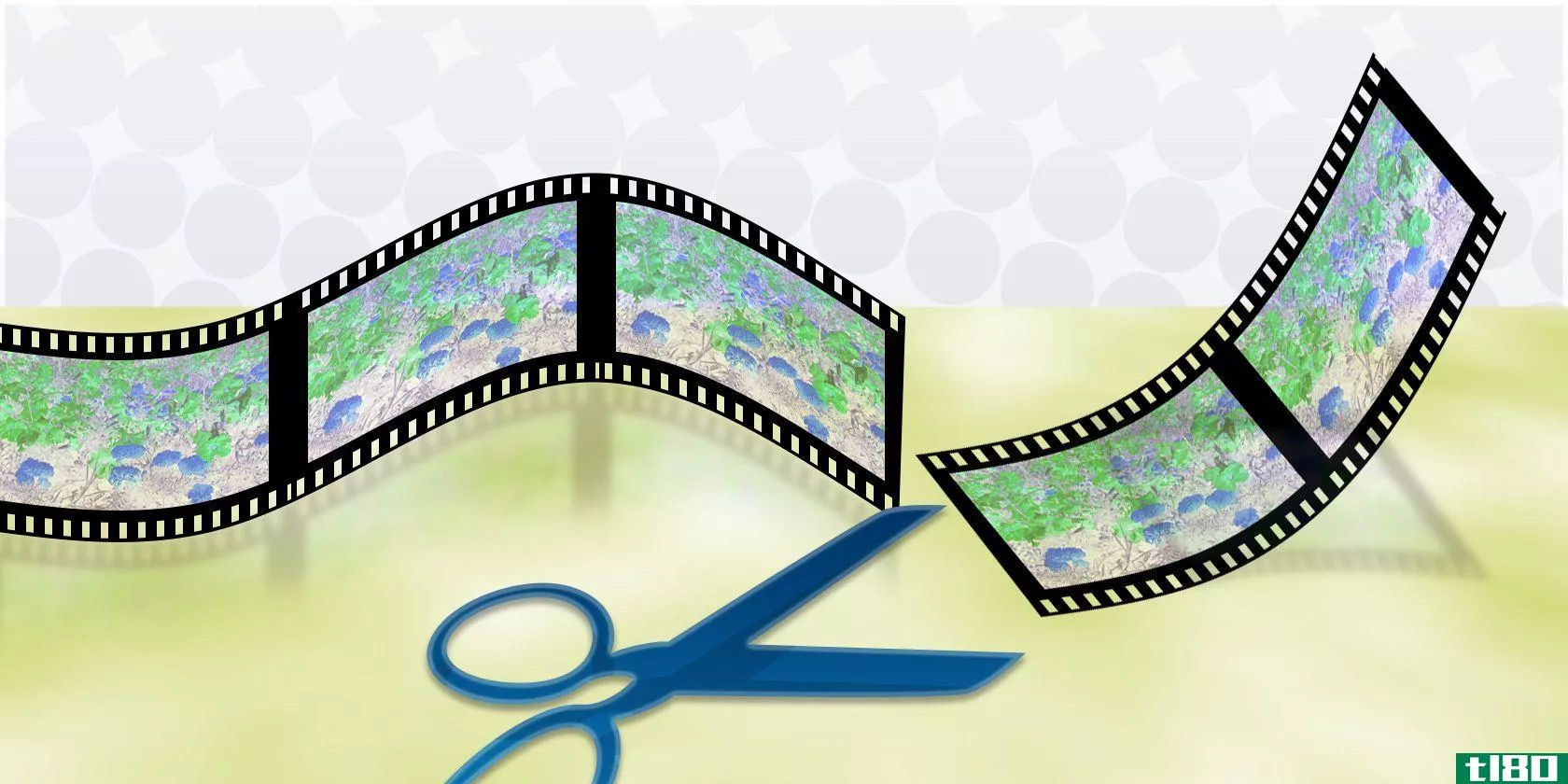
你没有时间怎么办?如果你只想合并一次视频,而不想安装像Final Cut X或HitFilm Express这样成熟的视频编辑器呢?
别担心,你有选择!有很多免费的工具可以用来分割和合并视频文件——最棘手的部分是找到那些值得使用的。了解如何使用这些用于合并和拆分视频的最佳应用程序将视频合并在一起(或拆分视频)。
1MP4工具
MP4Tools是一个开源项目,由两个实用程序组成,使其成为一个免费视频合并和免费视频拆分器于一体。
MP4Splitter用于将MP4视频文件拆分为多个片段:
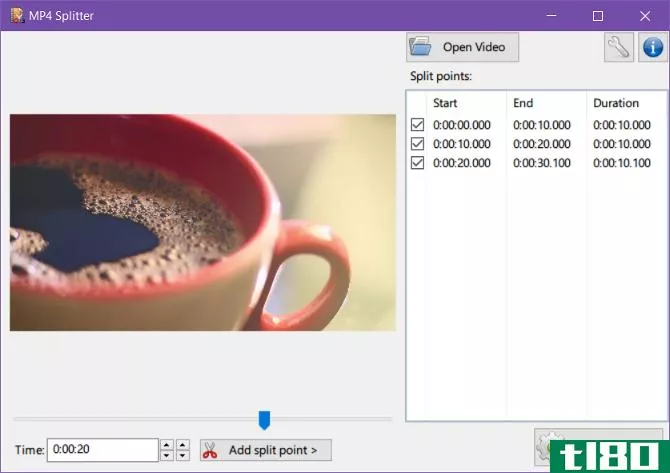
MP4Joiner用于将MP4视频文件合并在一起:
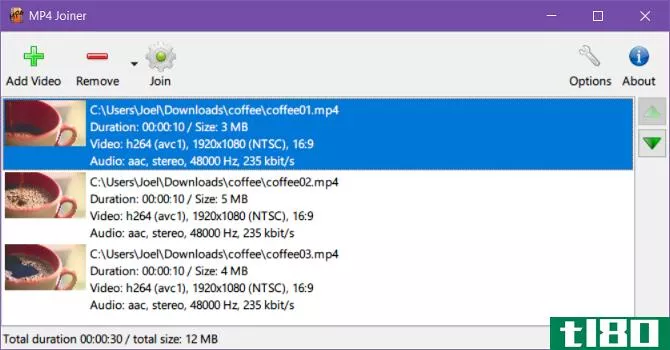
没有其他视频类型的支持,但鉴于MP4是如何最流行的视频格式,这不是一个大问题。
实际上,这是一个好处!MP4工具可以拆分和合并MP4视频,而无需重新编码。重新编码需要时间,而且通常会导致质量损失,这就是为什么MP4Tools可以以源代码质量进行即时剪切和连接。这就是为什么它是我们最喜欢的免费视频合并应用程序。但是,如果愿意,可以强制重新编码。
分割就像加载一个视频文件,添加“分割点”,然后单击开始分割一样简单。合并更容易:添加单独的视频文件,然后单击Join。
下载:MP4Tools(免费)
2弯刀视频编辑器
就轻量级视频合并和编辑器应用而言,弯刀视频编辑器是最好的。只要输出与源视频设置相同的视频,它就不会重新编码。
精简版弯刀的缺点是,它只适用于AVI和WMV格式。要解锁FLV、MP4、MKV、MOV和其他几种音频格式,您需要购买完整版本。这是Lite版本的唯一限制。
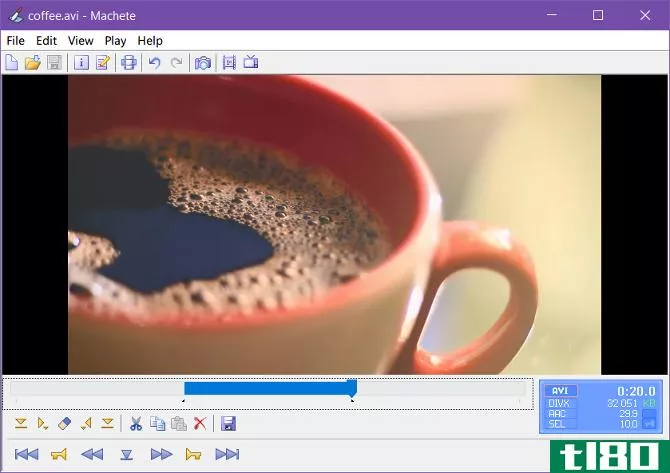
要分割视频,请单击“播放”>;“跳到时间…”。。。导航到开始时间戳,然后单击设置选择的开始按钮。导航到结束时间戳,然后单击设置选择的结束。然后单击“将所选内容另存为…”。。。导出剪辑。
要合并视频,请加载第一个剪辑(可以是任何剪辑,不必是顺序中的第一个)。使用“播放”>;“跳转到时间…”。。。要定位到要**下一个剪辑的位置,请单击“编辑”>;“在当前位置**文件…”。。。对所有剪辑重复此操作,然后“文件”>;“另存为…”。。。结束。
下载:砍刀视频编辑器Lite(免费)
下载:弯刀视频编辑器(20美元,14天****)
三。格式工厂
我不太愿意推荐Format Factory,因为它需要超过150MB的安装空间——如果您只想分割和合并视频剪辑,那么这将是一个巨大的空间。但是,如果你还需要转换格式和/或从CD和DVD翻录,那么这可能是值得的。
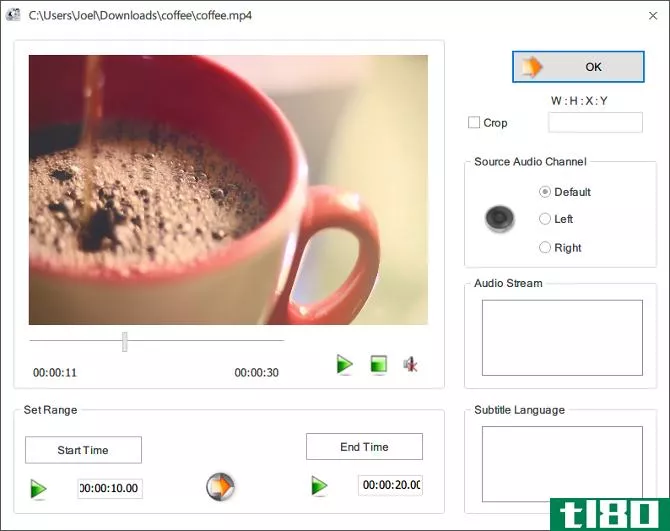
要分割视频,请单击侧边栏中所需的输出格式,然后单击添加文件并加载视频。单击“选项”,将“开始时间”和“结束时间”设置为要拆分的位置,然后单击“确定”。最后,单击“开始”开始拆分任务。
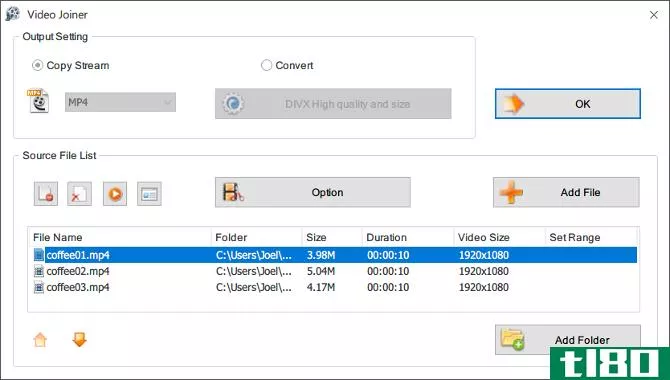
要合并视频,请转到侧边栏中的“实用工具”>;“视频合并器”。设置正确的输出设置,然后单击“添加文件”加载所有单个剪辑。最后,一旦一切都安排妥当,单击OK,然后开始合并任务。
下载:格式工厂(免费)
注意:您可能会看到一个“不安全的网站对声称分发间谍软件/恶意软件的格式工厂发出警告。只要在安装过程中取消选中捆绑软件,就可以了。也就是说,使用风险自负!
4avidemux公司
虽然Avidemux在技术上是一个视频编辑器,但它的复杂性远不及专业视频工作站。这很简单,你只需点击几个按钮就可以做你想做的事情,特别是如果你只需要分割和合并视频。
Avidemux支持AVI、FLV、MP4、MPG和MKV格式,覆盖了所有现代视频的99%。此外,如果您的输出设置与输入完全相同,Avidemux将不会重新编码,从而节省时间并保持视频质量。

要分割视频,请加载视频并单击底部的“时间”,设置分割的开始时间戳,然后单击“设置开始标记”按钮。接下来,导航到分割的结束时间戳,然后单击设置结束标记。最后,单击“文件”>;“保存”,将标记之间的所有内容保存为片段。
若要加入视频,请使用File>;Open加载第一个剪辑,然后使用File>;Append加载后续剪辑。你必须按照你想要的顺序来做!使用“文件”>;“保存”保存合并的视频。
下载:Avidemux(免费)
5免费视频转换器
Freemake视频转换器支持超过500种视频和音频格式,易于使用,但免费版本添加了水印。每年支付9美元(或终身支付19美元),水印被移除,视频转换速度更快。不幸的是,分裂和合并总是重新编码。
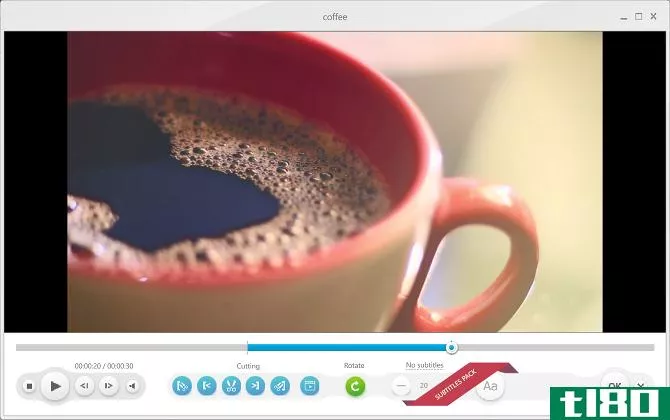
要分割视频,请使用+视频按钮加载视频,然后单击进行编辑。使用“播放时间线”和“开始选择”和“选择结束”按钮(在“剪切”部分下)选择时间范围。完成后,单击“确定”,然后单击底部的一个输出按钮进行导出。
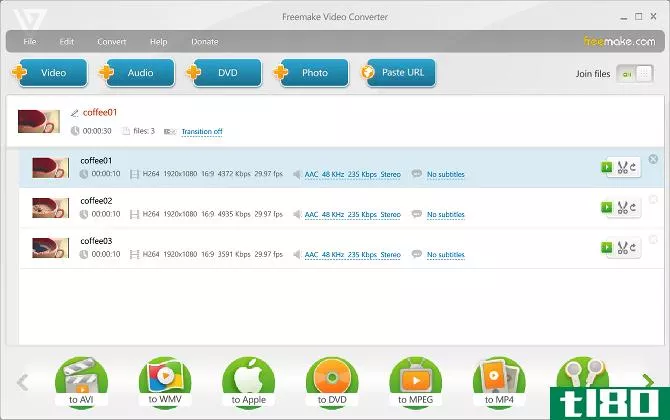
若要合并视频,请使用+Video添加任意多个剪辑,然后启用右上角的“连接文件”切换。拖放以对剪辑进行排序,然后单击底部的一个输出按钮进行导出。
下载:免费视频转换器(水印删除免费,9美元/年)
轻松分割和组合视频片段
展望未来,您还应该学习如何在不牺牲质量的情况下减少视频文件的大小,这在进行各种视频编辑时非常方便。另外,不要错过视频编解码器、容器和压缩的细微差别!
想随时随地编辑视频吗?一定要看看这些免费视频编辑应用程序的iPhone和iPad以及这些免费视频编辑应用程序的Android。
- 发表于 2021-03-18 05:54
- 阅读 ( 214 )
- 分类:IT
你可能感兴趣的文章
如何从mkv文件中删除不必要的字幕
...法,解决方案都很简单——您所要做的就是拖放。有一个免费的工具,你可以剥离非硬编码字幕从mkv。 ...
- 发布于 2021-03-13 19:40
- 阅读 ( 184 )
如何在windows中拆分和合并大文件
...期以来一直是用于拆分和合并大型文件的实用工具。它是免费的,可以作为EXE运行,而不需要安装过程,这使它特别方便,如果你在不同的系统之间飞行。 ...
- 发布于 2021-03-14 09:31
- 阅读 ( 446 )
适用于windows计算机的最佳pc软件
...好的PC软件不会让你的Windows电脑陷入困境。它是干净的,免费的,并且完成了任务。 ...
- 发布于 2021-03-18 13:00
- 阅读 ( 276 )
如何使用adobe premiere将视频剪辑成片段
有很多方法可以缩短视频剪辑,其中很多都是免费的。然而,使用像adobeprimiere这样强大的视频编辑应用程序,可以使一项极其繁琐的任务变得简单而快速。 ...
- 发布于 2021-03-24 20:32
- 阅读 ( 205 )
如何在windows 10上编辑视频
... 本指南介绍如何使用名为OpenShot的免费开源应用程序执行一些常见的视频编辑任务。这个应用程序可以让你使用许多不同的方式来优化你的视频,这里我们将展示你如何使用它来编辑你的视频。 ...
- 发布于 2021-03-28 04:00
- 阅读 ( 352 )